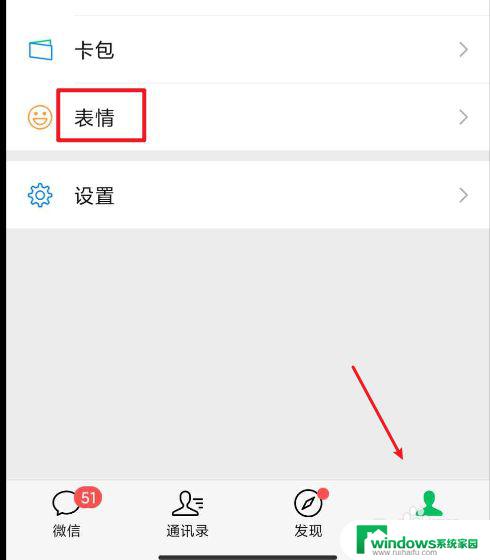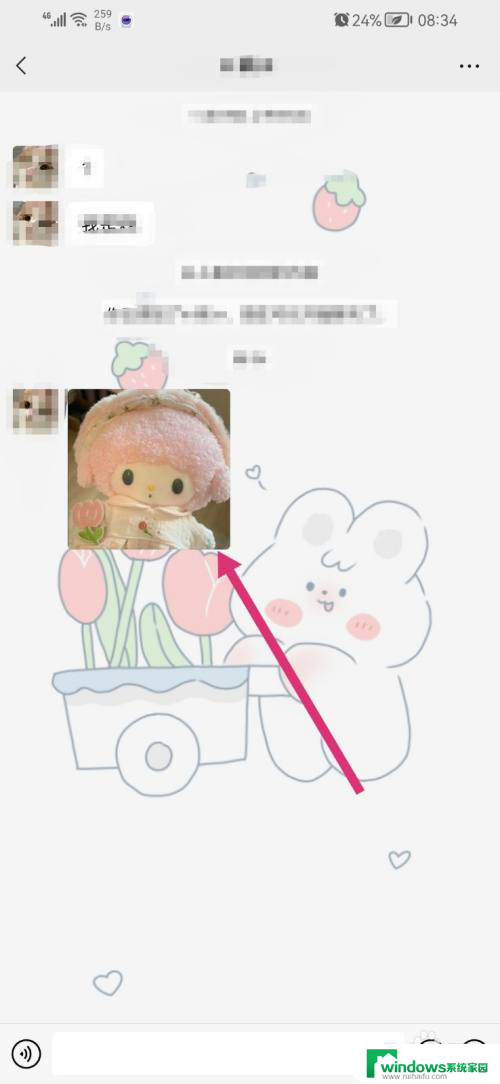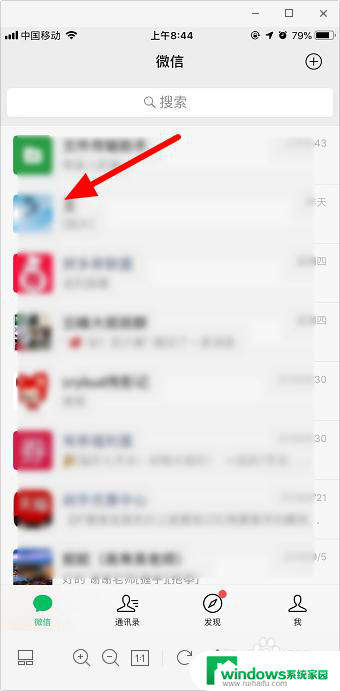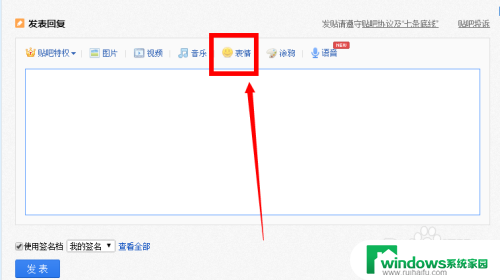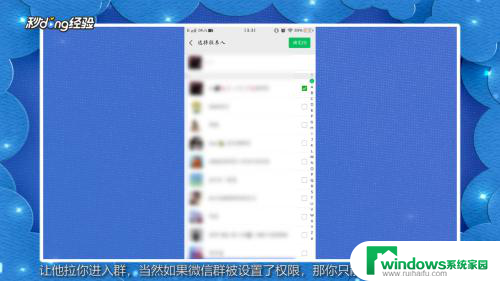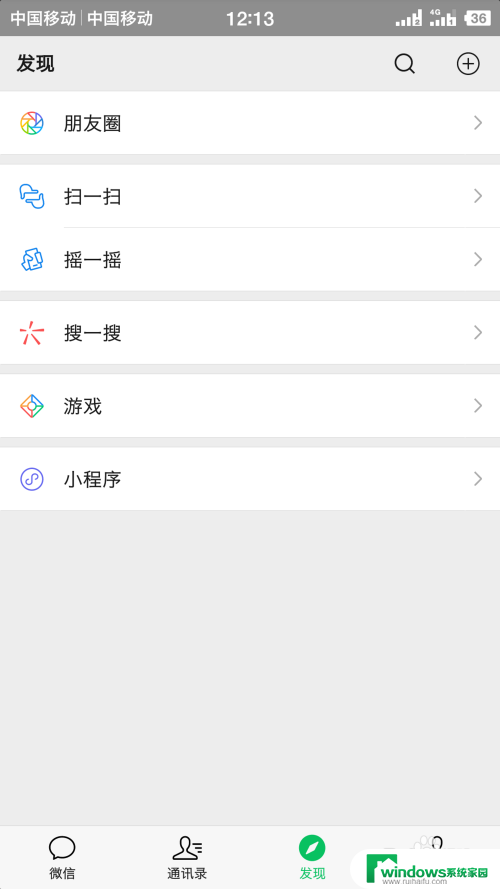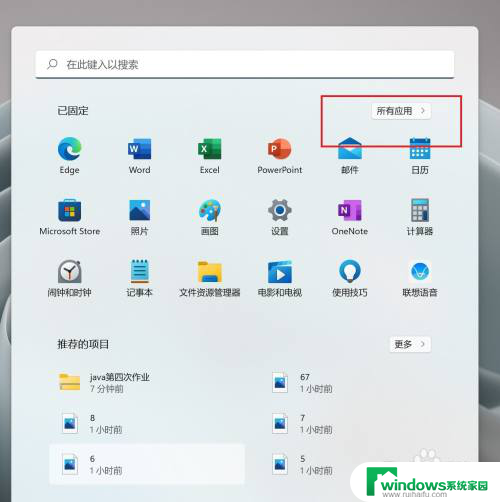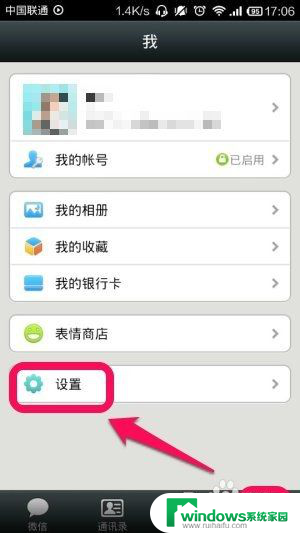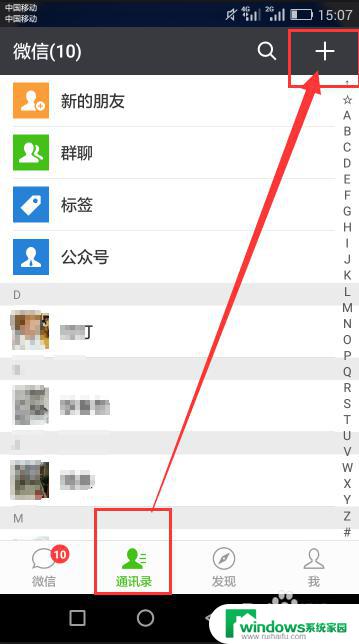微信 添加表情 微信怎么添加表情到聊天界面
随着社交软件微信的普及和使用,越来越多的人开始使用表情来表达自己的情感和态度,而微信作为一款功能强大的聊天工具,也为用户提供了丰富多样的表情选择。微信怎么添加表情到聊天界面呢?其实很简单,只需在聊天界面点击输入框旁边的表情图标,即可打开表情面板。在这里用户可以选择自己喜欢的表情,或者通过搜索来寻找特定的表情。添加表情到聊天界面,不仅可以让聊天更加生动有趣,还能更好地传达自己的情感。让我们一起来探索微信表情的世界吧!
步骤如下:
1.首先,点击手机桌面上的微信,如下图所示
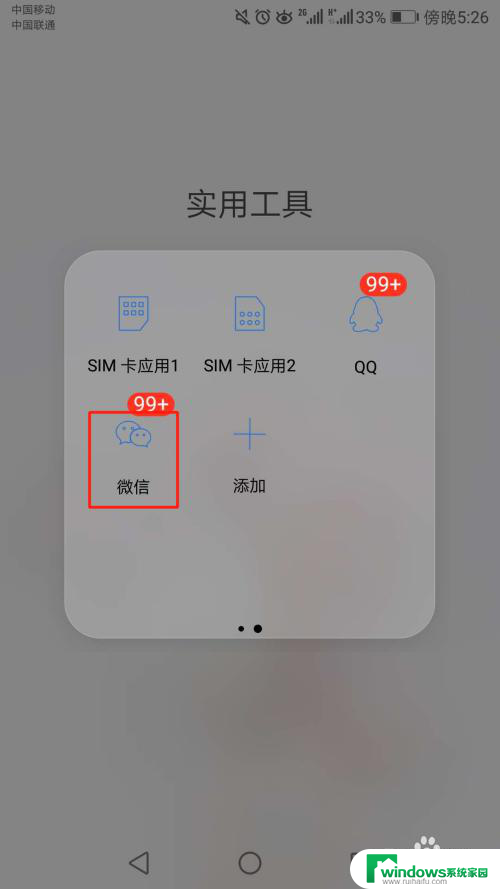
2.接着,进入微信界面,点击界面右下方的我,如下图所示
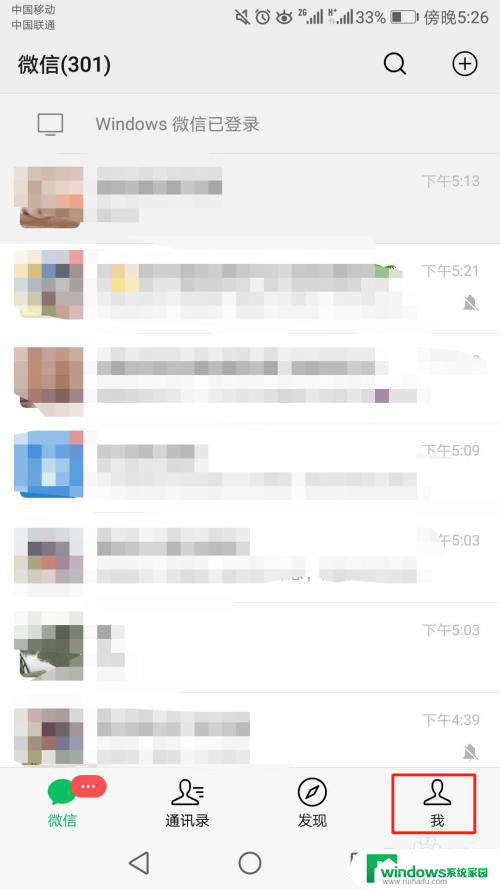
3.再接着,进入我的界面,点击界面里的表情,如下图所示
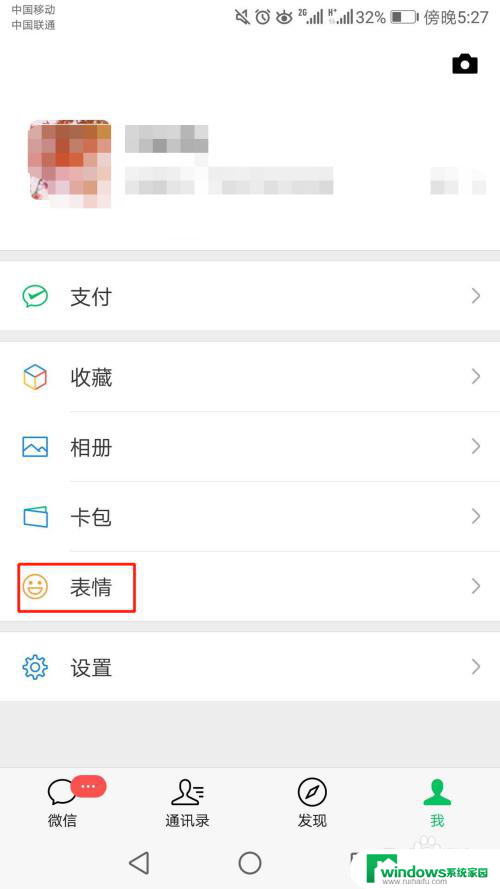
4.然后进入表情商店界面,默认是朋友表情。也即我们能看到微信好友最新添加的表情,我们也可以在喜欢的那类表情后面,点击添加
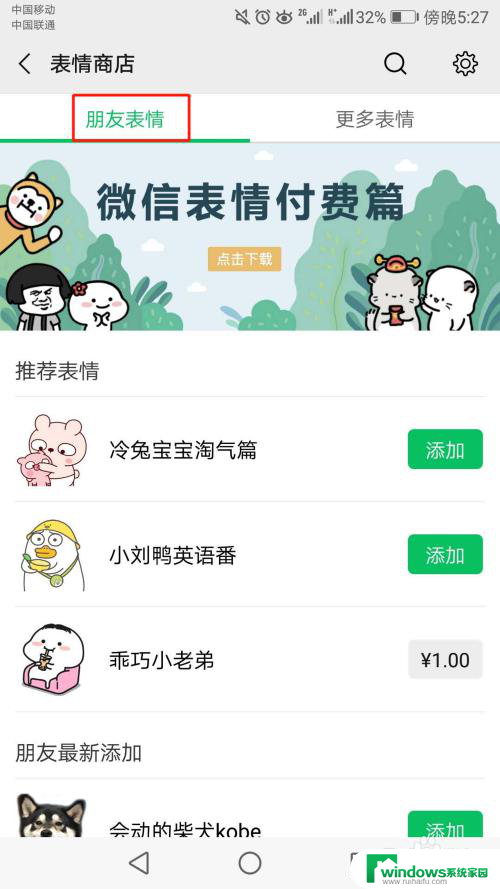
5.当然,我们还可以点击朋友表情右边的更多表情。进入更多表情界面,里面都是些热门排行的表情,可点开喜欢的表情类型进行添加
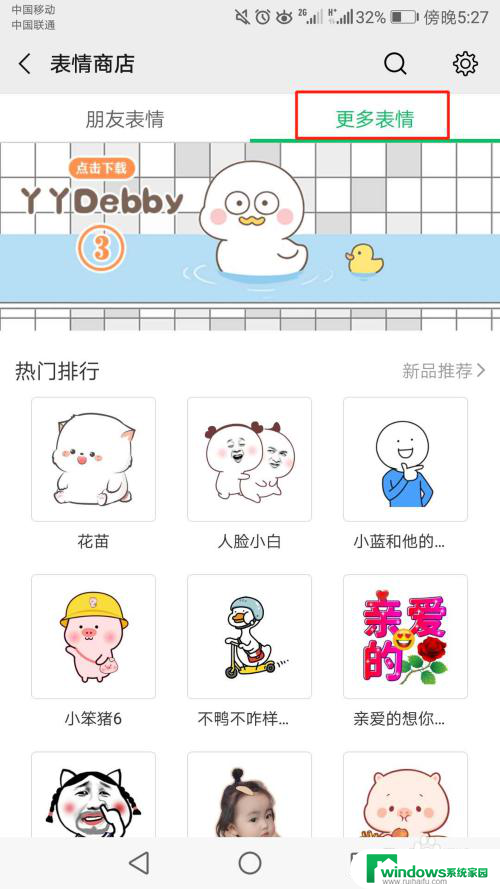
6.最后,我们也可以点击热门排行右边的新品推荐。在新品推荐的页面,我们会看到很多最新出来的表情类型,点击添加即可,如下图所示
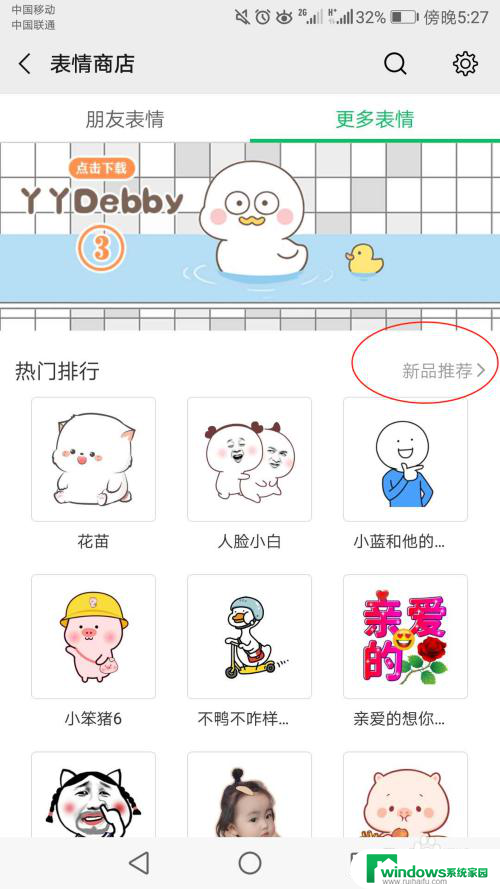
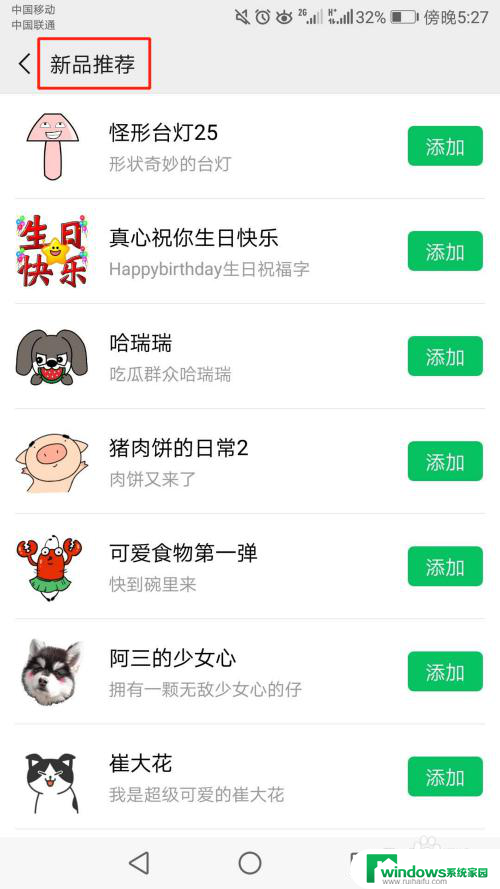
以上是关于在微信中添加表情的全部内容,如果有任何疑问,可以参考小编的步骤进行操作,希望对大家有所帮助。